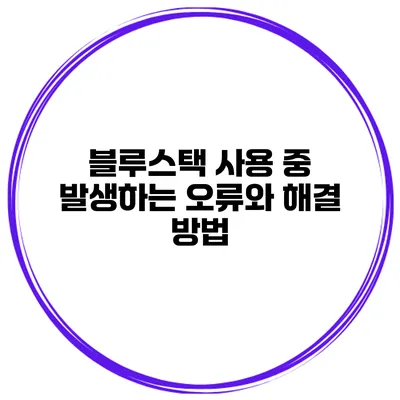블루스택 사용 중 발생하는 오류와 해결 방법 완벽 가이드
일상에서 모바일 게임을 즐기고 싶지만, 화면이 작아 불편함을 느끼셨다면 블루스택을 통해 PC에서 대화면으로 게임을 즐길 수 있다는 사실을 알고 계셨나요? 그러나 사용 중 다양한 오류가 발생할 수 있는데요, 이 글에서는 블루스택을 사용할 때 발생하는 오류와 그 해결 방법을 자세히 알아보겠습니다.
✅ 블루스택의 설치 문제를 간단히 해결하는 방법을 알아보세요.
블루스택의 전반적인 이해
블루스택은 Windows 및 macOS 운영체제에서 Android 운영 체제를 실행할 수 있게 도와주는 에뮬레이터입니다. 사용자들은 이를 통해 다양한 안드로이드 앱과 게임을 큰 화면에서 간편하게 사용할 수 있습니다.
블루스택의 장점
- 대화면에서 게임 플레이: 작은 스마트폰 화면에서의 불편함을 해소할 수 있습니다.
- 멀티태스킹: 여러 애플리케이션을 동시에 실행할 수 있어 작업의 효율성이 극대화됩니다.
- 게임 패드와 키보드 지원: 더 나은 게임 경험을 위해 입력 장치를 사용할 수 있습니다.
✅ 아이폰 업데이트 중 발생하는 오류를 해결하는 방법을 알아보세요.
자주 발생하는 오류
블루스택 사용 중에는 여러 가지 오류가 발생할 수 있습니다. 아래는 가장 흔하게 발생하는 오류들입니다.
1. 로그인 오류
블루스택을 실행할 때 구글 계정 로그인이 실패하는 오류가 있습니다.
해결 방법:
– 구글 계정 정보를 다시 확인해 보세요.
– VPN을 비활성화하여 지역 제한 문제를 해결할 수 있습니다.
2. 속도 저하
게임을 실행할 때 FPS가 낮아지거나 렉이 발생하는 경우입니다.
해결 방법:
– 시스템 요구 사항을 확인하세요.
– 블루스택 설정에서 ‘성능’을 최적화하세요: CPU와 RAM을 최대한 할당해 줍니다.
3. 설치 오류
앱 설치 중 오류가 발생하는 경우가 있습니다.
해결 방법:
– 저장 공간이 부족한지 확인하고, 불필요한 파일을 삭제하세요.
– 블루스택을 최신 버전으로 업데이트하세요.
4. 그래픽 오류
게임 그래픽이 이상하게 표시되거나 잘못된 경우입니다.
해결 방법:
– 그래픽 설정을 변경하거나, DirectX/ OpenGL을 전환해 보세요.
5. 비정상 종료
블루스택이 갑자기 종료되는 경우가 있습니다.
해결 방법:
– 최신 드라이버로 업데이트하거나, 충돌하는 소프트웨어를 확인하세요.
✅ 블루스택 오류를 간단히 해결하는 팁을 확인해 보세요.
오류 해결을 위한 단계별 가이드
각 오류의 해결 방법에 대해 좀 더 구체적으로 알아보겠습니다.
로그인 오류 해결 단계
- 구글 계정 확인: 로그인 정보를 최신 상태로 확인합니다.
- VPN 확인: 가능하면 VPN을 해제하고 다시 시도해 보세요.
- 블루스택 재시작: 가끔 재시작이 문제를 해결할 수 있습니다.
속도 저하 해결 단계
- 시스템 요구 사항 점검: PC 사양이 최소 요구 사항을 충족하는지 확인하세요.
- 메모리 최적화: 블루스택의 설정 메뉴에서 성능 최적화를 통해 RAM과 CPU 할당량을 조정합니다.
- 백그라운드 앱 종료: 필요 없는 프로그램을 종료하여 시스템 자원을 확보합니다.
설치 오류 해결 단계
- 디스크 공간 확보: 저장 공간이 충분한지 확인후 필요 없는 파일을 삭제합니다.
- 블루스택 업데이트: 최초 설치 이후 업데이트가 필요할 수 있으니 최신 버전으로 업데이트하세요.
그래픽 오류 해결 단계
- 그래픽 드라이버 업데이트: PC의 그래픽 드라이버를 확인하고 업데이트합니다.
- 설정 변경: 게임 내 그래픽 설정에서 저사양 모드를 선택해 보세요.
비정상 종료 해결 단계
- 드라이버 업데이트: 칩셋과 그래픽 드라이버를 최신 버전으로 업데이트하세요.
- 충돌 확인: 설치된 프로그램 중 블루스택과 충돌하는 소프트웨어가 있는지 확인하고 삭제합니다.
요약
| 오류명 | 해결 방법 |
|---|---|
| 로그인 오류 | 구글 계정 확인 및 VPN 해제 |
| 속도 저하 | 시스템 요구 사항 점검 및 메모리 최적화 |
| 설치 오류 | 디스크 공간 확보 및 블루스택 업데이트 |
| 그래픽 오류 | 드라이버 업데이트 및 설정 변경 |
| 비정상 종료 | 드라이버 업데이트 및 충돌 확인 |
결론
블루스택은 많은 장점이 있지만, 이를 사용할 때 발생하는 오류는 단연코 피할 수 없는 부분입니다. 위에서 제시한 해결 방법들을 따르면 대부분의 문제를 해결할 수 있습니다. 모바일 게임을 PC에서 보다 편리하게 즐길 수 있는 방법을 알고 싶다면 이 글을 잘 활용해 보세요. 블루스택을 통해 여러분의 게임 환경이 한층 개선되길 바랍니다. 게임을 더욱 재미있게 즐기시길 바라며, 언제든지 고충이 발생했을 때 이 글을 다시 찾아와 주세요!
자주 묻는 질문 Q&A
Q1: 블루스택에서 로그인 오류가 발생할 경우 어떻게 해결하나요?
A1: 구글 계정 정보를 확인하고, VPN을 비활성화한 후 다시 시도해 보세요.
Q2: 블루스택 사용 중 속도 저하 문제를 어떻게 해결하나요?
A2: 시스템 요구 사항을 점검하고, 블루스택 설정에서 CPU와 RAM을 최적화하세요.
Q3: 설치 오류가 발생했을 때는 어떤 조치를 취해야 하나요?
A3: 저장 공간이 부족한지 확인하고 불필요한 파일을 삭제한 후, 블루스택을 최신 버전으로 업데이트하세요.